"Évek óta van egy 2 GB-os iPad mini 16-es verzióm. Most azt találom, hogy az iPad mini 2 belső tárolóeleme nagyon kicsi. Tudok-e külső tárolót bővíteni az iPad helyem?"
"Helló, veszek egy 32 GB-os iPad Pro-t. De a Fotó megjegyzés azt mondja, hogy nem elég a tárhely. Sok fényképet készítettem. Van-e valamilyen módja annak, hogy több tárhelyet szerezzek?"
Szórakoztatása szempontjából az iPad az iPhone fölötti eszköz. Használhatja fényképezéshez, videók készítéséhez, játékhoz, filmek nézéséhez stb. A készített nagy pixelképeket, a nagy felbontású filmeket és a többi játékalkalmazást azonban gyorsan elviszi az iPad. Ezen a ponton kíváncsi lehet, hogy megszerzi-e a külső tárolóhelyet az adatok tárolására az iPad készüléken. Ezen az oldalon négy lehetőséget fogunk megosztani az adatok biztonsági mentésére az iPadről a külső meghajtóra.

Mondja meg az iPad modellnek
Ebben a részben három módszert osztunk meg, amelyek segítenek az iPad adatainak más helyre történő biztonsági mentésében, majd törölheti a biztonsági mentési fájlokat az iPadről, hogy elérje a több tárhely elérésének célját, és a biztonsági mentés helye lesz a külső tárolási cél.
Az iPad adatok biztonsági mentése a számítógépre a közvetlen és legegyszerűbb módszer a külső meghajtó kiterjesztésére. A FoneTrans az a program, amely segít.
1 lépés Futtassa a FoneTrans szoftvert a számítógépen.
2 lépés Csatlakoztassa iPadjét a számítógéphez USB kábellel. És ez a szoftver automatikusan felismeri az Ön iPad készülékét.
3 lépés Válassza ki az adattípust a bal oldali sávban, például Média, Playlist, Fotók, Könyvek, Névjegyek, stb. Jelölje meg a számítógépen elmenteni kívánt elemet. Kattintson az "Exportálás a PC-re"> "Exportálás a PC-re" vagy "Exportálás az iTunes könyvtárba" elemre, hogy biztonsági másolatot készítsen az adatokról a számítógépre.
Előnyök:
1. A külső tárolóhely nagy és ingyenes, a számítógép tárolása alapján.
2. Megtekintheti és kiválaszthatja az iPad készülékén található adatokat, hogy mozogjon.
Hátrányok:
1. A szoftver ingyenes próbaverziója korlátozott mennyiségű adat exportálását teszi lehetővé. A teljes szolgáltatás eléréséhez meg kell vásárolni a 34.96-os verzióval.
Az iPad adatok felhőbe történő mentése manapság a tendencia. Az iCloud az Apple által biztosított felhőeszköz, amely segít az adatok biztonsági mentésében az iPadről az iCloudra.
Ismerje meg ezt a bemutatót az iPad biztonsági mentése az iCloudba.
Előnyök:
1. Az iCloud teljes mértékben lehetővé teszi, hogy a külső meghajtót az iCloudhoz telepítse az iPad számára.
Hátrányok:
1. Az iCloud csak ingyenes 5 GB-ot ad, és 50 GB esetén 0.99 USD, 200 GB 2.99 USD és 2 TB 9.99 USD.
2. A biztonsági másolat nem tekinthető meg az iCloudon.
Az iPad adatok biztonsági mentése az iTunes-ba egy másik ingyenes eszköz, amelyet az Apple fejlesztett ki a külső meghajtó létrehozására a számítógépre.
Az iTunes olyan eszköz, amely segít az iPad adatok szinkronizálásában a számítógéppel.
Ismerje meg ezt a bemutatót szinkronizálja az iPad-et az iTunes-szal.
Előnyök:
1. Az iTunes ingyenesen használható az iPad számára az adatok mentésére a számítógép külső meghajtójára.
Hátrányok:
1. Az iTunes biztonsági másolatát a számítógépén könyvtár formájában tárolja, és a biztonsági másolat részleteit nem tudja megtekinteni.
A korábban említett szoftverek mellett a merevlemez-meghajtót csatlakoztathatja az iPad-hez a külső meghajtó kiterjesztéséhez. A piacon kétféle külső merevlemez létezik: USB-kapcsolat és vezeték nélküli kapcsolat.
Leef iBridge 3 - külső merevlemez iPadhez (USB flash meghajtó)
Referenciaár az Amazonon: 107 USD
Tárolás: 128GB
A Leef iBridge 3 az iPad külső meghajtója, amely támogatja az USB 3.0 és a Touch ID védelmet a fájlok átviteléhez a Mac, PC és iPad között. Közvetlenül fényképeket és videókat készíthet, és mentheti azokat a tárolóeszközre.
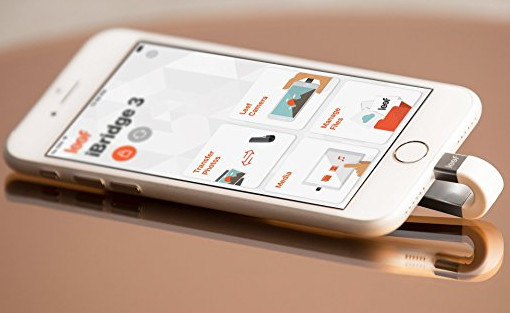
Seagate Wireless Plus - külső merevlemez az iPad számára (vezeték nélküli)
Referenciaár az Amazonon: 124.99 USD
Tárolás: 1 TB
A Seagate Wireless Plus egy USB 3 külső meghajtó, ami azt jelenti, hogy a számítógéphez csatlakoztathatja, hogy az adatok sokkal gyorsabban továbbadjanak, mint a normál külső meghajtók. A beépített Wi-Fi lehetővé teszi a kedvenc digitális média továbbítását táblagépekre, okostelefonokra, számítógépekre és még sok másra. A Wireless Plus az AirPlay-t is támogatja, ami azt jelenti, hogy a média adatfolyamot továbbíthatja az Apple TV-hez.

Előnyök:
1. Könnyű elvenni a merevlemez-meghajtó eszközt anélkül, hogy minden alkalommal szinkronizálná az adatokat.
Hátrányok:
1. nehézkes, ha magával veszi a nehéz szerszámot, ha csak kicsi táskája van.
2. Az ár magas, ha van költségvetési terve.
A fenti leírásból megismerheti a külső meghajtó bővítésének négy módját az iPad számára. Válassza ki a legmegfelelőbb megoldást most.
Miután elvégezte az iPad adatok külső meghajtóra történő biztonsági mentésének első részét, törölheti a biztonsági mentési fájlokat az iPadről. Tanulj erről a postról a törölje a játékokat az iPad készüléken.